
スマホやブラウザで専用ソフトを使わずにロゴの背景を透明にする方法
今回は印刷物ではないですが写真にロゴを組み合わせたい時に使うロゴの背景が透明でなかった場合、透明にしなければなりません。
本来ならロゴデータは透明化しているのですが、稀に背景がついてしまっている時があります。
そんな時に簡単に背景を透明にできる方法をご紹介します。
こちらのブログでロゴを入れたい場合はこの方法で画像を保存して組み合わせて作成してみてください。
LINE camera(アプリ)を使って写真にロゴを簡単に入れる方法!
https://www.infact1.co.jp/staff_blog/webmarketing/7723/
テレビのようにYouTube動画内にアイコンを表示させよう
https://www.infact1.co.jp/staff_blog/webmarketing/sns-webmarketing/13203/
ちなみに今回はインファクトのロゴを使用して行ないます。
目次
- ブラウザで透明にする方法
- スマホアプリで透明にする方法
- おわりに
ブラウザで透明にする方法
アプリがなくても簡単に背景を透明にすることができます。
今回は画像透過ツールを使用します。
http://www.webtoolss.com/touka.html
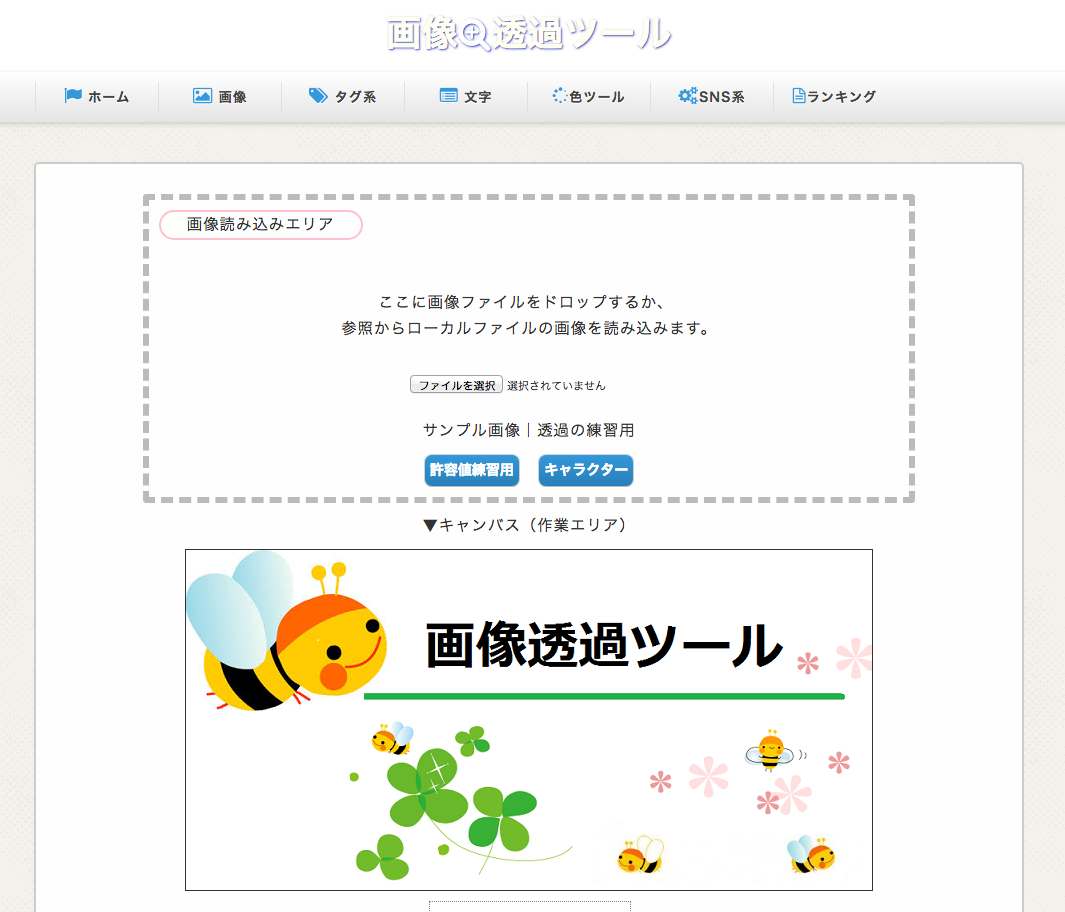
画像読み込みエリアに画像をアップロードします。
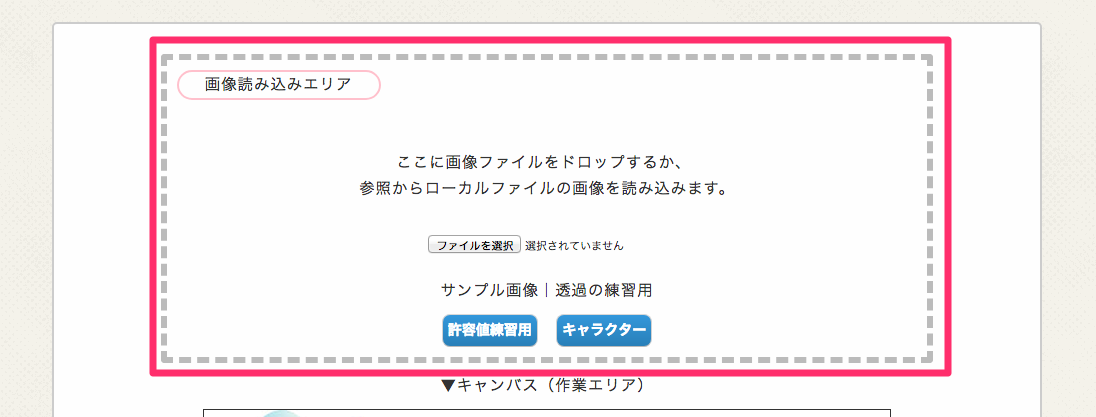
すると画像が読み込まれます。
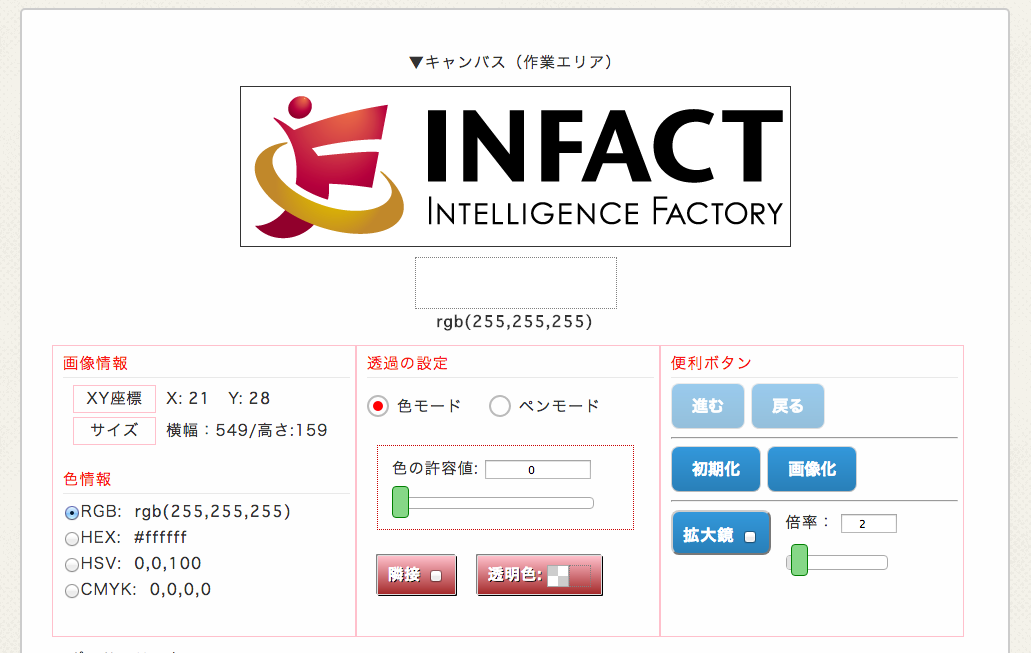
「透過の設定」が色モードになっていることを確認します。
ちなみにペンモードにすると、ペンのようになぞった部分が透明になります。
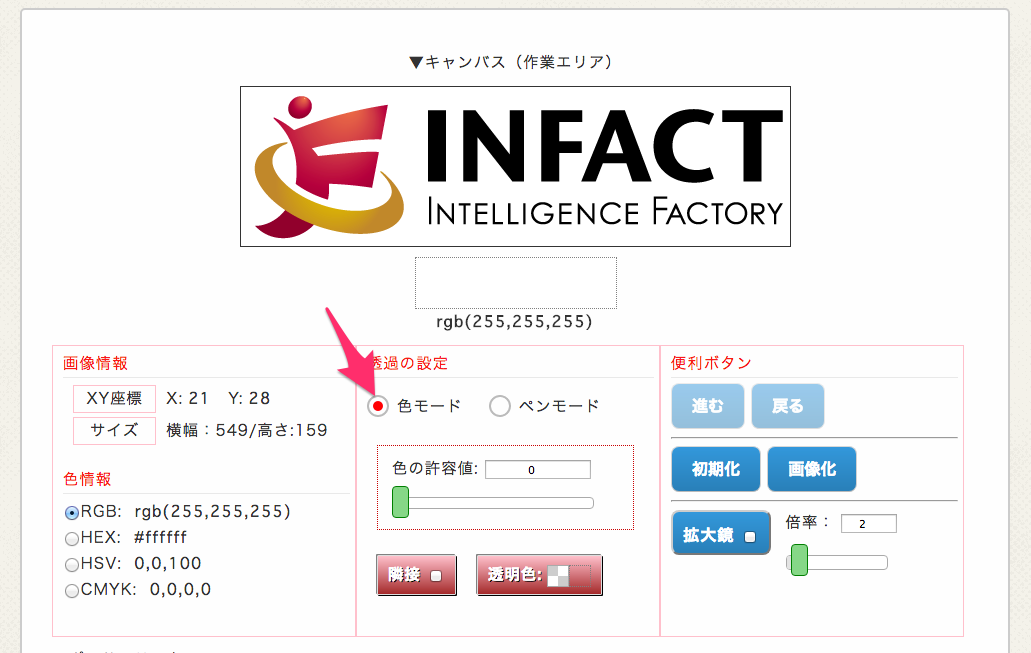
今回は白背景の部分を透明にしたいので白背景の箇所をクリックします。
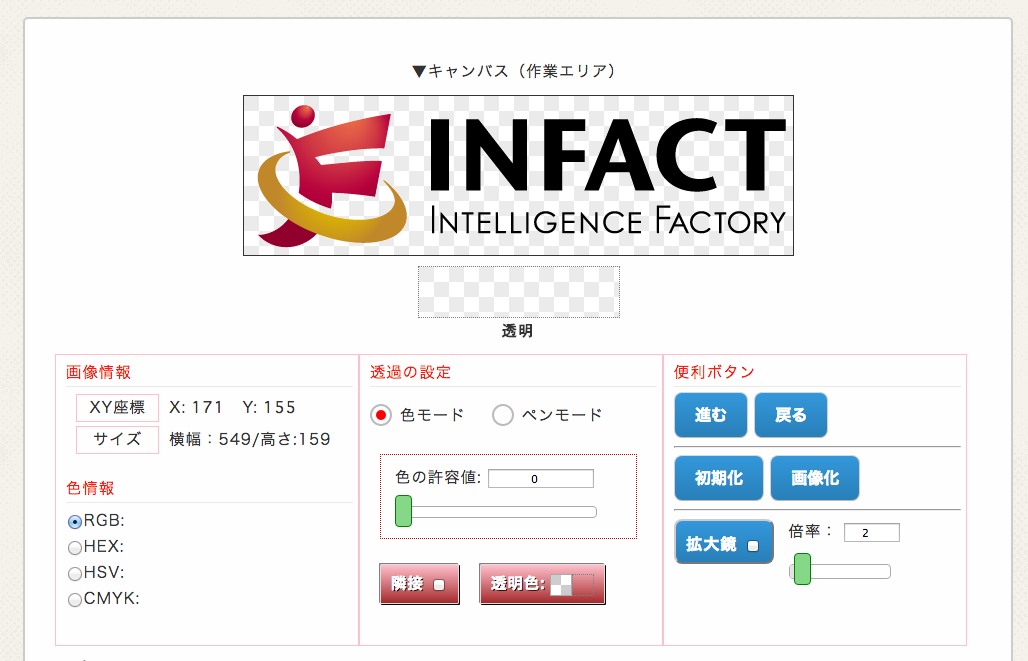
すると白色だった部分が透明になりました。
透明になるとグレーと白のタイルの模様になります。
保存する場合「画像化」をクリックします。
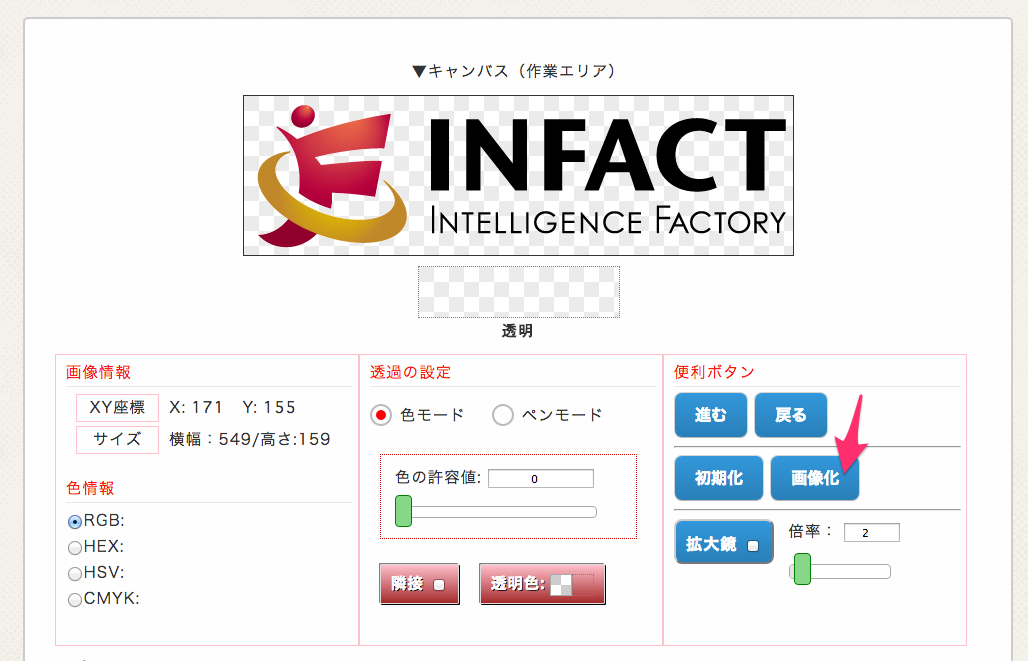
保存用の画像が表示されるので右クリックして保存が完了です。
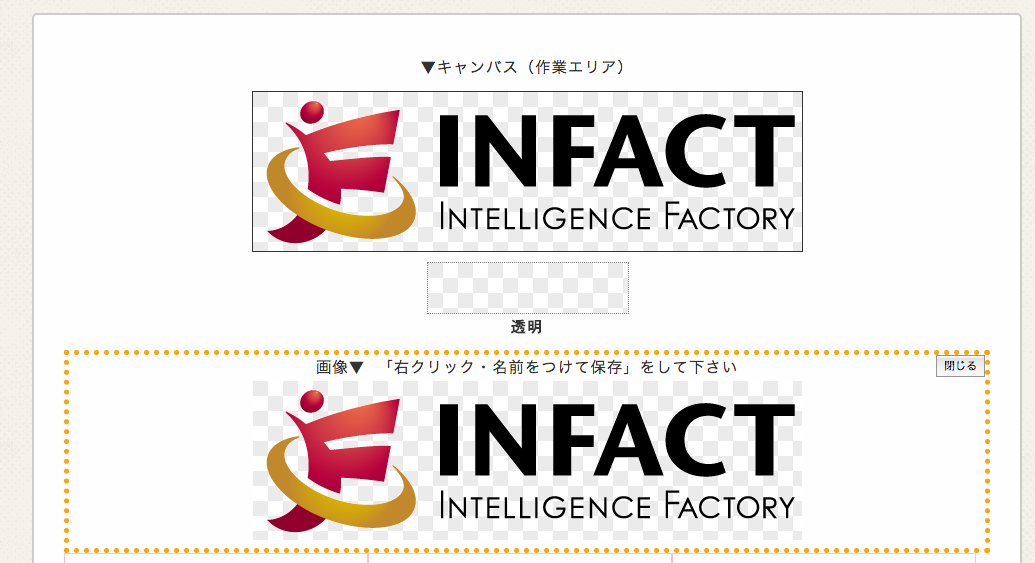
スマホアプリで透明にする方法
スマートフォンのアプリ上で透明にすることが可能です。
今回は背景透明というアプリを使用します。
iPhone
Android
アプリを起動させたら「アルバムから選ぶ」をタップし画像を選択します。
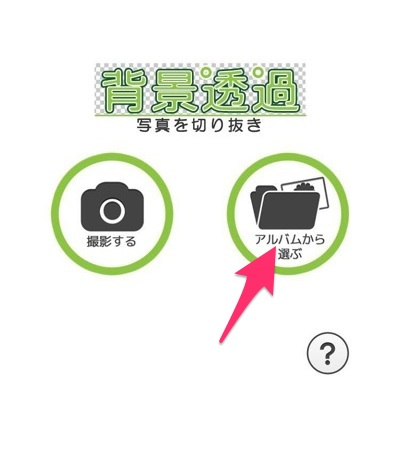
画像を選択すると編集画面に読み込まれるので「OK」をタップします。

編集画面に移動しました。
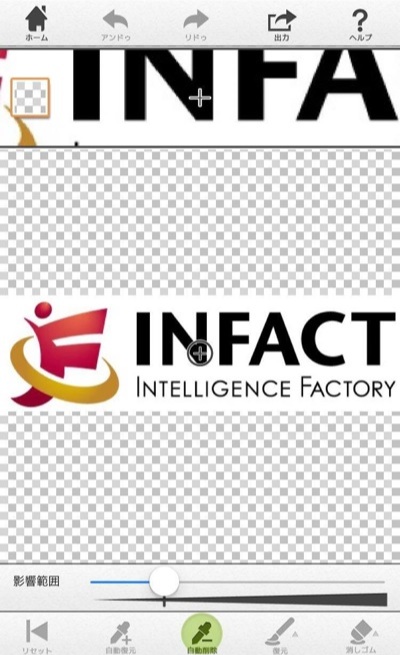
透明にしたい色をタップします。今回は背景が白の部分です。
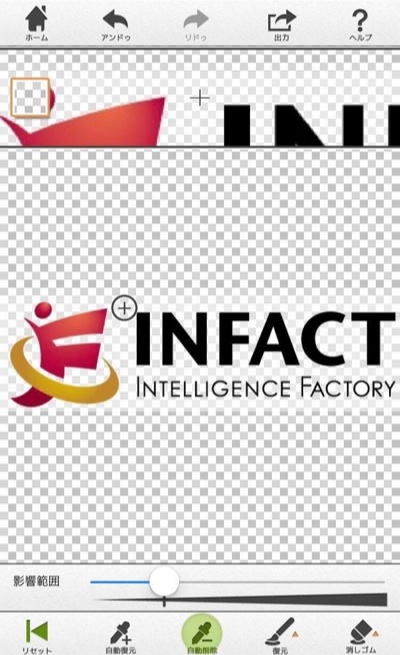
タップして透明にしたい部分が半透明になったら「出力」をタップします。
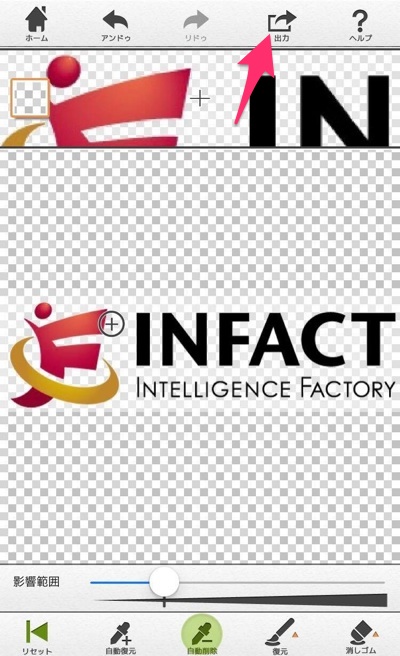
保存画面が表示されるので、保存する画像の背景が「透明」になっていることを確認し、「アルバムに保存」で背景が透明になった画像を保存することができます。
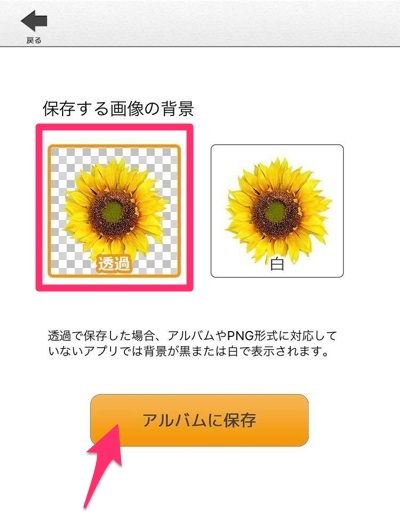
おわりに
簡単に透明にすることができますが、少し荒く切り抜かれる場合もあります。
手軽な分そこは注意が必要です。
本当に綺麗な状態で、背景が透明なロゴデータが欲しい場合はaiデータや背景が透明になっているpngデータを用意してもらうようにしましょう。
透明な背景の画像を作成する方法
https://www.infact1.co.jp/staff_blog/webmarketing/tool-app-soft/12956/
アイコンが作成完了できたら、背景が透明になっている画像を是非活用してみてくださいね。
LINE camera(アプリ)を使って写真にロゴを簡単に入れる方法!
https://www.infact1.co.jp/staff_blog/webmarketing/7723/
テレビのようにYouTube動画内にアイコンを表示させよう
https://www.infact1.co.jp/staff_blog/webmarketing/sns-webmarketing/13203/
最新記事 by 名畑かなえ (全て見る)
- Macでzipファイルにパスワードをかけるにはどうすればいいの? - 2023年4月28日
- WordPressを定期的にバージョンアップすることが大切な理由 - 2023年4月18日
- お客様限定|WordPressバージョンアップのお知らせ - 2023年3月3日













